谁说Mac不能玩游戏?
有了CrossOver,你也能在Mac上玩《黑神话:悟空》《守望先锋》《荒野大镖客2》《赛博朋克2077》《艾尔登法环》等热门游戏啦
-
系统清理+兼容软件套装
-
CrossOver 永久版
-
CrossOver 年订阅版
Mac 爽玩 3A 游戏大作!点我看体验视频

发布时间:2021-01-26 10: 03: 54
前几天,小编发现自己的iPad里的图片太多了,想把它们全部导出保存到电脑里。但是当实际操作起来却感觉一言难尽。通过iTunes下载,却只能下载储存在iCloud中的图片。而设备中的图片又无法直接通过数据线传输到电脑。直到小编的朋友给小编推荐了这款iOS设备管理软件——iMazing(Win 系统),这些问题都迎刃而解了。
第一步:在计算机上启动iMazing并连接iOS设备
从iMazing中文网站中下载并安装完成后,启动软件,首次连接需用USB数据线将iOS设备连接到电脑上。之后连接只需将iOS设备与电脑置于同一Wi-Fi即可完成连接。
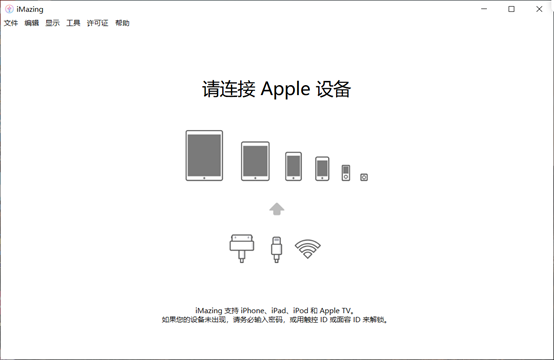
第二步:进入照片文件管理界面
点击下图所示的照片图标,进入照片文件管理界面。这里的照片对应于iOS设备中的相册功能,图标也是一样的,非常地直观。
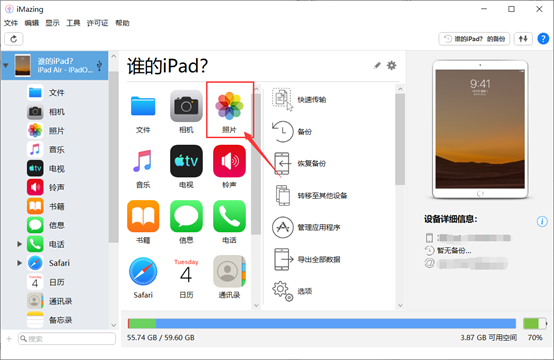
第三步:选择照片文件并导出
在照片文件管理界面中,我们可以看到左侧即是我们iOS设备中的相册文件夹,右边区域则是我们对应文件夹下照片文件的预览图。而右下角的功能按钮中,我们可以选择相应的功能进行操作,例如导入、导出照片文件或者建立新相册等等。
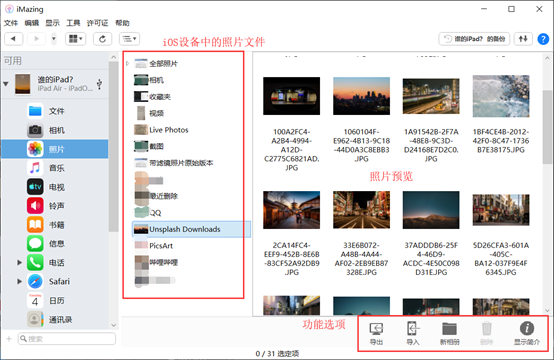
在照片文件管理界面选择照片文件所在iOS设备相册中的文件夹,然后选择所需要导出的照片,如需批量导出则按住“Ctrl”键进行多项选择,然后点击右下角的导出按钮,选择导出到的文件夹即可。
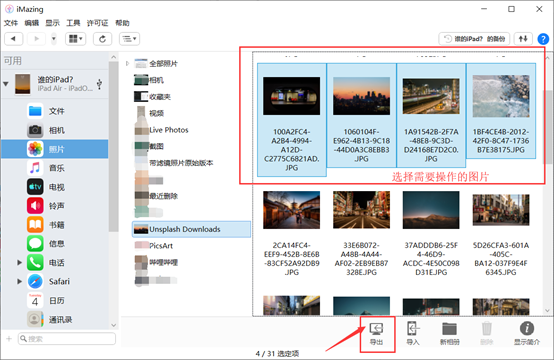
如果需要将电脑中的照片文件导入到iOS设备,也同样简单。只需要在文件选择中选择需要导入的照片文件,将其拖入到iOS设备相应的相册文件夹下即可。
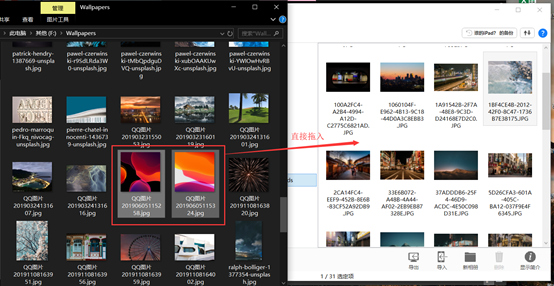
好了,以上就是使用iMazing轻松将照片传输到iPhone或iPad的全部内容了。想要了解更多使用技巧,敬请访问中文网站iMazing教程页面。
作者:Noel
展开阅读全文
︾